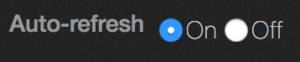경로별 분석 활동
분석을 통해 처리량 및 IOPS 측면에서 가장 활성화된 경로를 확인할 수 있습니다.
1. 메인 대시보드에서 통계 분석 클릭 경로.
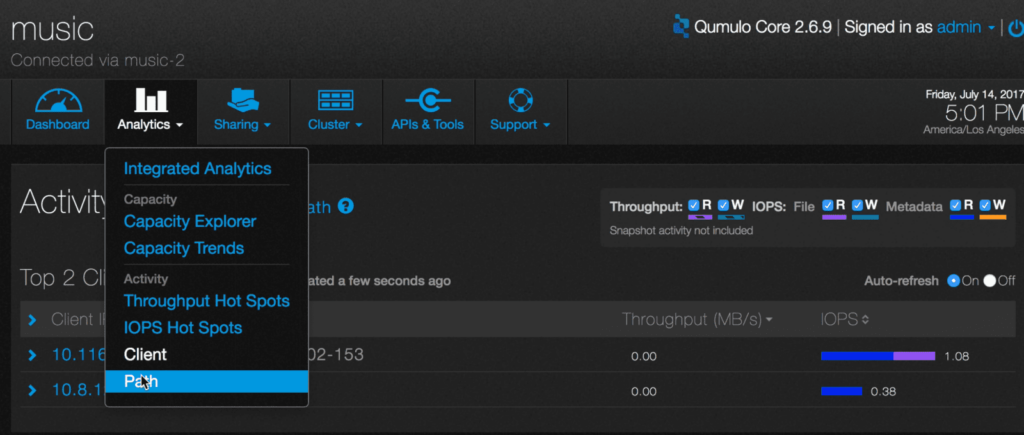
2. 처리량 및 IOPS 측면에서 최대 40개의 가장 활동적인 경로 목록이 표시됩니다. 다음은 예입니다.
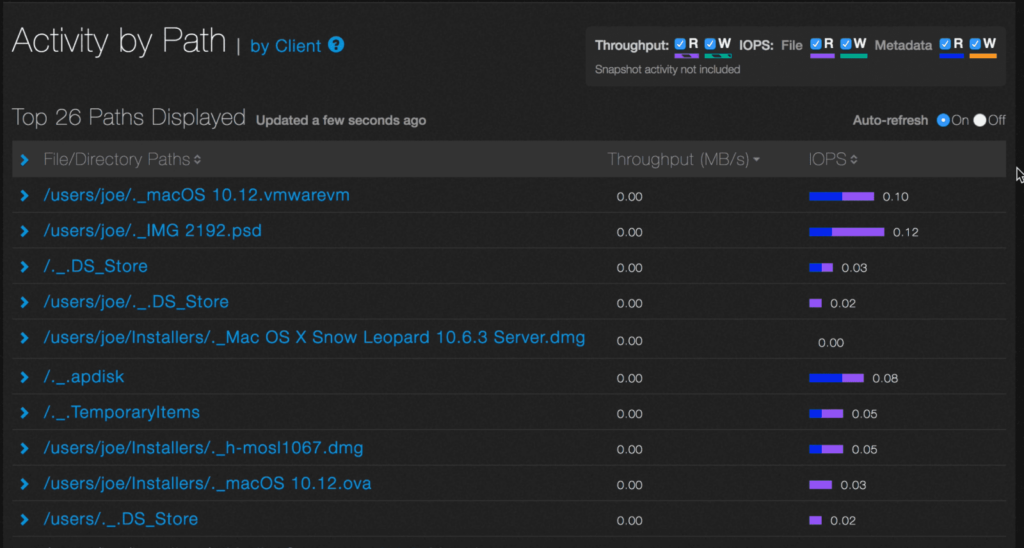
처리량의 경우 읽기 작업은 줄무늬 보라색 막대로 표시되고 쓰기 작업은 줄무늬 녹색 막대로 표시됩니다. IOPS의 경우 읽기 작업은 보라색 막대로 표시되고 쓰기 작업은 녹색 막대로 표시됩니다. 메타데이터의 경우 읽기 작업은 파란색 실선 막대로 표시되고 쓰기 작업은 주황색 실선 막대로 표시됩니다.
3. 이 디스플레이 창 상단 근처의 해당 버튼을 확인하여 각 구성 요소를 독립적으로 선택할 수 있습니다. 이 예에서는 모든 구성 요소가 선택됩니다.
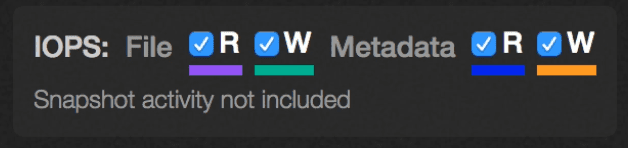
4. 활성 클라이언트의 IP 주소와 DNS 이름을 보려면 경로를 클릭하십시오.
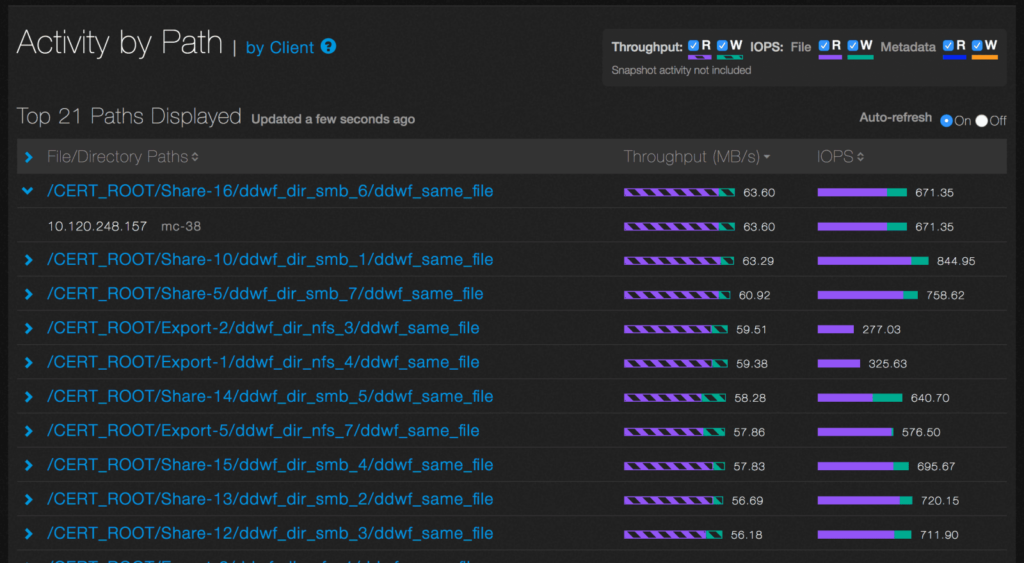
이 예에서 경로 /CERT_ROOT/Share-16/ddwf_dir_smb_6/ddwf_same_file의 경우 IP 주소 10.120.248.157(mc-38)의 클라이언트가 가장 활성 상태입니다.
5. 기본적으로 파일/디렉토리 경로, 처리량 및 IOPS는 예제와 같이 내림차순으로 정렬됩니다. 적절한 헤더를 클릭하여 내림차순과 오름차순 사이를 전환할 수 있습니다.
6. 디스플레이를 일시 중지하려면 자동 새로 고침 끄기 라디오 버튼.